A barra de menus do sistema no OS X geralmente é totalmente acessível, movendo o mouse para o topo da tela e clicando nela ou usando teclas de atalho. No entanto, pode haver momentos em que a barra de menus para de funcionar: ela pode desaparecer ou parar de funcionar, os itens nela podem ficar acinzentado ou congelado, ou seu cursor pode mostrar a bola de praia girando quando você passa o cursor sobre uma barra de menu item. Veja como solucionar o problema quando qualquer uma dessas coisas acontecer.
Itens de menu congelados
Seja qual for o problema específico, a primeira coisa a fazer é verificar se o menu congelado é resultado de um complemento de terceiros, como Dropbox, LittleSnitch, Evernote ou similares. Você pode determinar isso passando o mouse sobre cada item do menu por alguns segundos. Se apenas um item produzir a roda de cores giratória quando acessado dessa maneira e os outros ainda estiverem funcionais, você isolou o problema. Você pode verificar isso abrindo o Activity Monitor para ver se algum processo suspenso (destacado em texto vermelho) corresponde ao item de menu congelado.
Se você determinar que o problema é de um único aplicativo de terceiros, precisará resolvê-lo. Às vezes, encerrar ou forçar o encerramento do aplicativo será suficiente para corrigir o problema. Também vale a pena verificar se uma versão atualizada está disponível.
No entanto, se essas etapas não resolverem o problema, você terá que se aprofundar na configuração do aplicativo específico. Isso pode envolver a remoção de arquivos e caches de preferências ou o ajuste de configurações do sistema que possam entrar em conflito com o aplicativo; as etapas específicas dependerão do aplicativo e dos serviços que ele oferece. Sua melhor aposta nessas situações é entrar em contato com os desenvolvedores do aplicativo e canais de suporte oficiais para solucionar o problema.
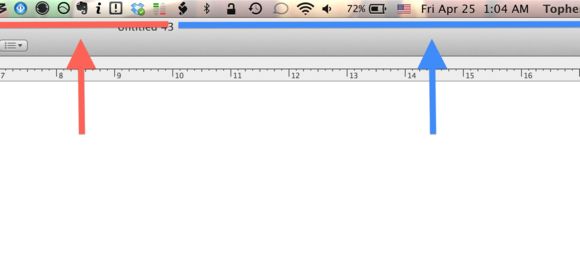
Os menus de status integrados (azul) são gerenciados pelo processo SystemUIServer, enquanto os menus de terceiros (vermelho) são executados de forma independente.
Como aplicativos de terceiros, como Dropbox ou iStatMenus, são programas separados, eles tendem a travar de forma independente. Por outro lado, os menus de status da Apple (como Wi-Fi, Volume, VPN, BlueTooth, Bateria e Relógio do Sistema) são gerenciados por um processo central do OS X (SystemUIServer), portanto, todos podem congelar ao mesmo tempo. Portanto, se você perceber que um ou mais desses itens está produzindo aquela roda de cores giratória, geralmente poderá resolver o problema encerrando esse processo.
Para fazer isso, abra o utilitário Activity Monitor, escolha All Processes no menu View, selecione o processo SystemUIServer e clique no botão Force Quit na barra de ferramentas. Como alternativa, você pode abrir o Terminal, digitar o comando killall SystemUIServere pressione Retorno.
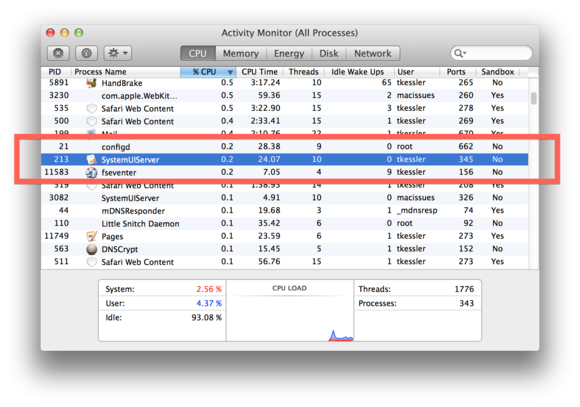
Pesquise o processo SystemUIServer e clique no botão da barra de ferramentas para forçar o encerramento. O processo deve reiniciar automaticamente e carregar seus menus novamente.
Barra de menu congelada
Se nenhuma dessas soluções funcionar, pode ser que a própria barra de menus esteja com defeito. Se a barra de menus do sistema estiver suspensa, ausente ou inacessível, existem várias maneiras de corrigir o problema.
Alternar exibições em tela cheia: na maioria dos aplicativos que suportam tela cheia, pressionar Control-Command-F deve ativar esta exibição. Alternar essa configuração pode fazer com que a barra de menus reapareça se um pequeno bug a tiver ocultado temporariamente. Se o programa mais avançado usar uma abordagem não convencional para executar em tela cheia, vá para suas configurações para alternar a exibição em tela cheia.
Altere ou saia do aplicativo principal: tente alterar o aplicativo principal encerrando-o ou usando Command-Tab para alternar os aplicativos. Fazer isso deve estimular a mudança da barra de menus, fazendo com que o sistema a redesenhe e talvez tornando-a cheia e funcional novamente. Se o aplicativo for desligado, tente encerrá-lo à força usando a janela de encerramento forçado (Option-Command-Escape) ou clicando com o botão direito do mouse no ícone do Dock e mantendo pressionada a tecla Option para revelar o opção de saída forçada.
Congelamento geral do sistema
Por fim, verifique se você não está enfrentando um congelamento geral do sistema, o que pode afetar pelo menos um subconjunto dos programas abertos, se não todos. Para limpar esses congelamentos e solucioná-los, tente as seguintes opções, em ordem:
Reinicie o sistema usando o menu Apple ou segurando o botão liga/desliga (por três segundos no Mavericks) para abrir o menu liga/desliga, onde você pode escolher a opção de reiniciar. Se o sistema não reiniciar, force o encerramento dos aplicativos usando Option-Command-Escape e, finalmente, segure o botão liga / desliga para reinicializar o sistema se nada mais funcionar.
Reinicie no modo de segurança segurando a tecla Shift imediatamente ao ouvir os sinos de inicialização na inicialização, que executarão algumas tarefas básicas de manutenção. Depois reinicie normalmente.
Verifique se há erros na unidade de inicialização com o Utilitário de Disco e, se encontrado, reinicie no modo de recuperação segurando Command-R na inicialização. Além disso, considere o uso de um utilitário de unidade de terceiros para testar a unidade em busca de blocos defeituosos, pois isso pode facilmente resultar em travamento do sistema ou do aplicativo.
Redefina a PRAM e SMC do seu sistema.
Se continuar acontecendo
As abordagens acima devem limpar uma barra de menu congelada ou oculta. No entanto, se esses problemas retornarem, você pode tentar várias coisas para ajudar a evitar que eles aconteçam no futuro.
Primeiro, verifique os extras do menu de terceiros (monitores do sistema, software de segurança, etc.) e atualize ou remova-os se você raramente os usa. Mesmo que eles não sejam gerenciados pelo SystemUIServer, eles ainda podem travar ou gerar um travamento nos menus de status.
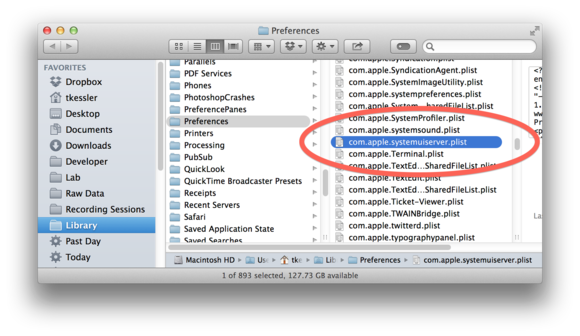
Localize este arquivo .plist e remova-o, depois saia e volte para sua conta de usuário
Em seguida, tente remover o arquivo de preferências SystemUIServer, que é a configuração para quais extras de menu você habilitou. Primeiro pressione Shift-Command-3 para tirar uma captura de tela de sua tela (incluindo a barra de menu) como um referência e, em seguida, selecione Biblioteca no menu Ir (mantenha pressionada a tecla Option para revelar o item da Biblioteca em este cardápio). Em seguida, vá para a pasta Preferências, remova o arquivo com.apple.systemuiserver.plist e saia e volte para sua conta.
Quando isso for feito, você terá que preencher novamente os extras do menu que você usa por meio das Preferências do Sistema e dos utilitários de sistema apropriados - mas você tem aquela captura de tela que tirou como referência.
